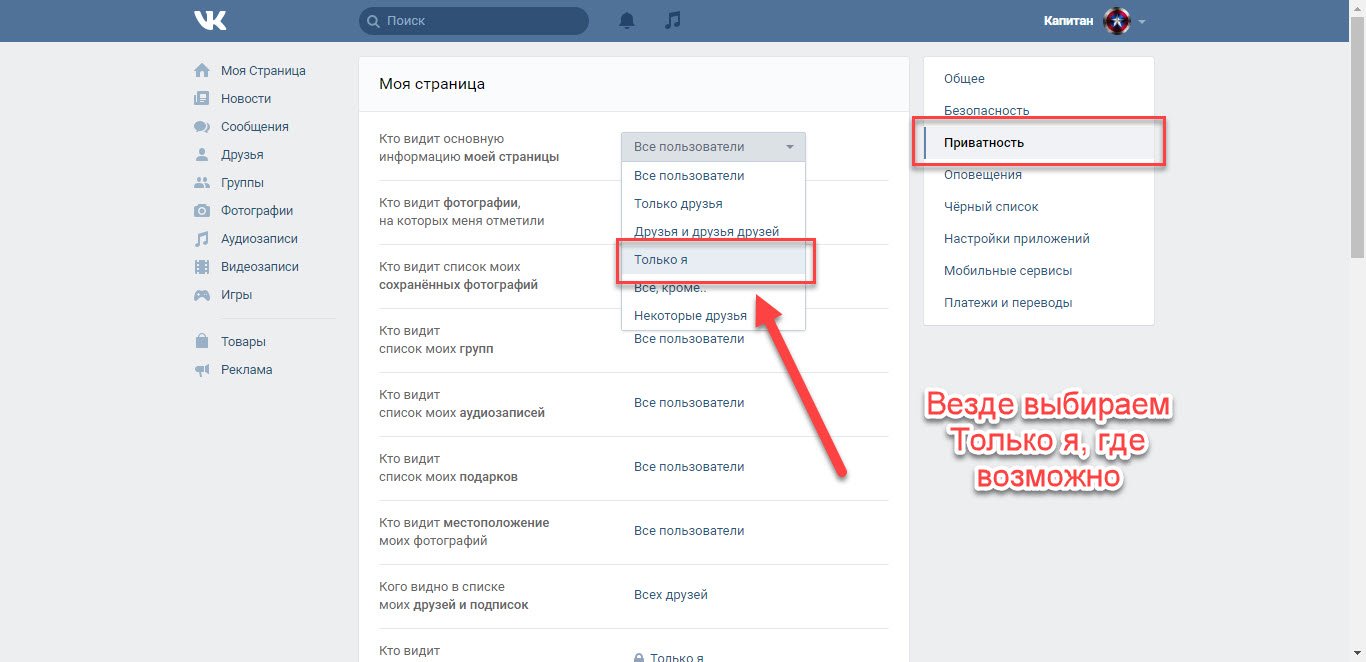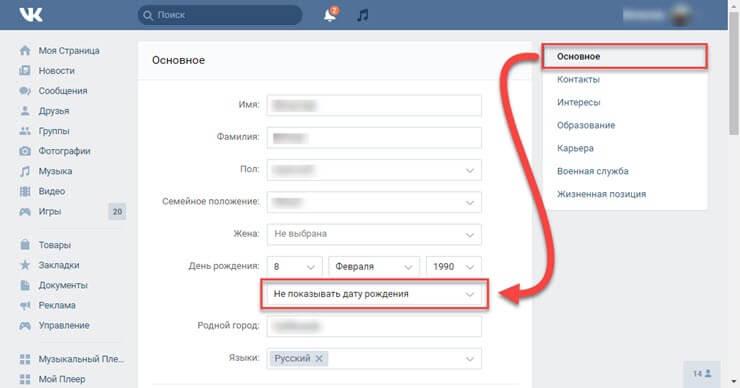различные способы удаления, а также восстановление профиля
В современном мире практически не осталось людей, которые могут спокойно обходиться без страницы ВКонтакте. Но кого из нас хоть раз не посещала мысль удалиться из виртуальной «паутины»? Причин для такого решения может быть масса: на носу полугодовой отчёт, а вы в очередной раз всю ночь просматривали интересные сообщества; бывшая пассия вдруг решила, что ей без вас никуда и начала докучать бесконечными сообщениями; вы решили проучить кого-то из знакомых и удалиться из соцсети ради повышения градуса беспокойства. В общем, список можно продолжать до бесконечности. Настала пора отринуть все сомнения и выполнить поставленную задачу. Для этого важно знать, как удалить страницу ВКонтакте с разных электронных устройств. Существует несколько способов для решения этой задачи.
Как удалить свою страницу ВКонтакте
Существует несколько способов удаления профиля ВКонтакте. Страничку можно удалить навсегда, а также временно.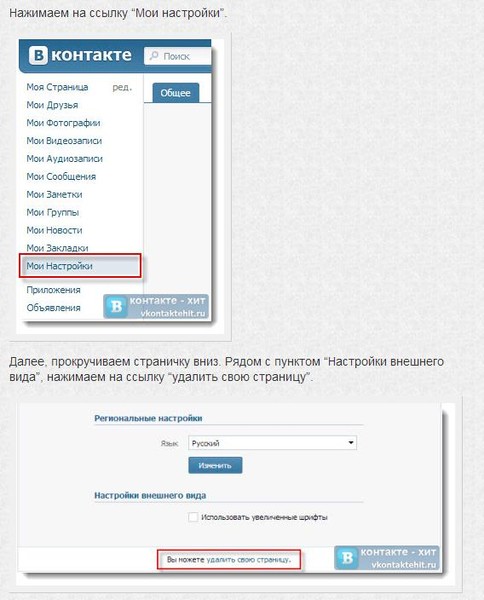 Всё зависит от вашего желания или причин, по которым вы решились удалиться из соцсети.
Всё зависит от вашего желания или причин, по которым вы решились удалиться из соцсети.
Помимо причинно-следственных связей, в процессе удаления профиля ВКонтакте важно учитывать электронное устройство, с которого вы чаще всего заходили в социальную сеть.
Стандартный способ удаления с компьютера (с самого сайта)
Этот способ создан специально для простого, и в то же время надёжного удаления страницы ВКонтакте. Способ предусмотрен непосредственно разработчиками, а они толк в этом знают:
- В первую очередь вам нужно зайти в свой аккаунт.
- В правом верхнем углу найдите кнопку с вашим именем и мини-версией аватара рядом. Нажмите на неё.
- В появившемся меню выбираем пункт «Настройки».
Удаление средствами, заложенными разработчиками — самый простой способ
- Автоматически перед вами откроется вкладка «Общее». Прокрутите открывшуюся страничку вниз и найдите опцию «Вы можете удалить свою страницу». Нажмите на неё.
Во вкладке «Общие» вы увидите надпись «Вы можете удалить свою страницу»
- Перед вами появится меню, в котором вы можете указать причину удаления профиля, а также оставить сообщение для своих друзей о том, что вы больше не появитесь в сети.
 После указания всех желаемых данных нажимайте кнопку «Удалить страницу».
После указания всех желаемых данных нажимайте кнопку «Удалить страницу».При удалении можете указать причину ваших действий
- Мои поздравления. Ваша страница была удалена. Для тех, кто через какое-то время решит одуматься, разработчики ВКонтакте предусмотрели возможность восстановления профиля. Но эта функция возможна только определённый промежуток времени. Последний день, в который вы можете восстановить ваш профиль, будет указан на страничке после её удаления.
После удаления вы увидите соответствующее уведомление, и дату, до наступления которой вы можете восстановить свою страницу
Если вы не смогли по какой-то причине зайти в меню «Настройки», то сразу после того, как вы зайдёте в свой аккаунт, перейдите по прямой ссылке. Это поможет вам сразу перейти к шагу 5.
Стандартный способ удаления с телефона
Если у вас нет возможности зайти в свой профиль ВКонтакте с компьютера (или вы вовсе предпочитаете мобильные устройства для использования соцсетей), то вы можете воспользоваться способом удаления профиля VK с телефона.
К сожалению, разработчики не добавили функцию удаления профиля в приложение, поэтому вам придётся воспользоваться для этого любым мобильным браузером:
- В браузере идём на мобильную версию сайта (для этого в адресной строке вводим vk.com).
- Выполните вход в свой профиль ВКонтакте.
- Теперь в левом верхнем углу найдите значок, в виде трёх горизонтальных линий. Нажмите на него.
- В появившемся меню найдите пункт «Настройки». Заходите в эту вкладку.
- В меню настроек вы увидите несколько вкладок, вам нужна вкладка «Учётная запись». Заходим в неё.
- В настройках учётной записи прокручиваем страничку до самого низа. В самом низу вы увидите пункт «Вы можете удалить свою страницу». Это нам и нужно, нажимаем.
Удаление страницы ВК через телефон не сильно отличается от удаления через ПК
- Как и в случае с компьютерной версией, вы увидите меню выбора причины удаления профиля, а также поле для прощального послания вашим интернет-знакомым. Выбирайте нужную вам причину, заполняйте (или оставляйте пустым) поле с сообщением.

- Теперь нажимайте на кнопку «Удалить страницу».
- Всё! Ваша страница была удалена. Так же как и в компьютерной версии ресурса, вам покажут конечные сроки, в которые вы можете одуматься и восстановить профиль.
Настройка приватности и полная очистка страницы
Для тех, кто хочет спать спокойно, зная, что его страница удалена полностью и никогда не будет найдена какими-то давними знакомыми или недоброжелателями, есть вариант зачистки страницы и изменения настроек приватности:
- Заходим в свой профиль ВКонтакте, авторизуемся, любуемся своей аватаркой последние минуты.
- Теперь заходим в меню «Настройки».
- В появившемся окне находим пункт «Приватность». Заходим туда.
- В этом меню вам откроется возможность настроить отображение некоторых данных на вашей странице. Во всех пунктах выбираете вариант «Только я» или «Никто» (кроме пункта «Кого видно в списке моих друзей и подписок», здесь оставляйте все как есть). В остальных вкладках удаляем всю личную информацию и возвращаемся на главную страницу.

Следует заменить все значения на «Только я» или «Никто»
- Теперь вам нужно удалить все файлы, записи на стене, аудиозаписи, фотографии и данные со своей страницы.
- После этого удаляем всех друзей и отписываемся от них.
В итоге у вас должна остаться абсолютно «голая» страница. Теперь можете с чистой совестью забывать свой пароль. Через какое-то время вашу страницу удалит администрация ВКонтакте.
Смена пароля и привязка к одноразовому номеру
Если вы твёрдо настроены больше никогда не поддаваться очарованию соцсетей, то для вас имеется несколько затратный способ удаления страницы ВКонтакте. Речь идёт о привязке профиля к «одноразовому» номеру.
- В первую очередь вам нужно полностью зачистить страницу, как указано в предыдущей инструкции.
- После того как страница полностью зачищена, настройки приватности выставлены правильно, нужно отвязать аккаунт от электронной почты. С этим будут сложности, поскольку последние обновления ВКонтакте исключили функцию полной отвязки эл.
 почты от профиля. В данном случае вам стоит сменить ваш старый адрес электронной почты на тот, который вы сможете удалить сразу же после подтверждения смены данных.
почты от профиля. В данном случае вам стоит сменить ваш старый адрес электронной почты на тот, который вы сможете удалить сразу же после подтверждения смены данных.Сначала меняем адрес электронной почты на тот, которым вы не пользуетесь
- После того как вы привязали профиль к одноразовому адресу электронной почты, меняйте пароль на тот, который вы вряд ли запомните. Попросите пробежаться по клавишам вашего кота, волнистого попугайчика или ручного мангуста (или в крайнем случае сыграйте на клавишах компьютера Фортепианный концерт Рахманинова №3).
При смене пароля надо будет подтвердить телефонный номер
- Теперь вам нужно купить новую сим-карту, к номеру которой вы и привяжите свою удаляемую страницу. Если вы не хотите приобретать новый номер, то можете использовать старую сим-карту, но учтите, что её после привязки придётся сломать.
- Привязываем к новому номеру страницу ВКонтакте. Для этого вам снова нужно будет вернуться в меню «Настройки», затем войти во вкладку «Общее» и рядом с пунктом «Номер телефона» нажать «Изменить».

- В открывшееся поле нужно вписать новый номер. Затем следовать всем инструкциям, которые будут приходить на ваш телефон. После того как новый номер будет привязан, сим-карту нужно сломать.
Этот способ, конечно, можно считать радикальным и энергозатратным. Он подойдёт тем, кто основательно решил не возвращаться к социальным сетям, а также ищущим сложные пути. После того как вы избавитесь от сим-карты, к которой вы привязали свой зачищенный аккаунт, а также удалите почтовый ящик, привязанный к вашей странице, восстановить профиль будет невозможно.
Письмо в службу технической поддержки
Если вы не решаетесь на самостоятельное удаление профиля ВКонтакте, можно прибегнуть к помощи технической поддержки. Но имейте в виду, что в техническую поддержку стоит всё-таки обращаться в тех случаях, когда доступ к вашей странице был утерян, или недоброжелатели взломали ваш аккаунт. В таких случаях техподдержка гораздо быстрее ответит на ваш зов о помощи и удалит вашу страницу.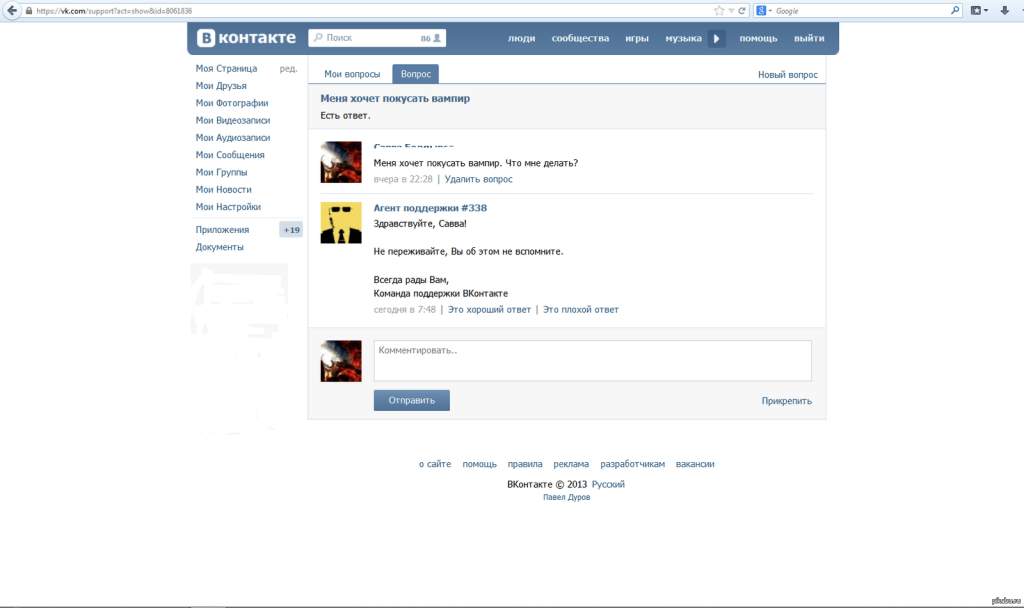
- Если у вас имеется доступ к вашей странице, то вам нужно зайти в раздел «Помощь».
Первым делом заходим в меню «Помощь»
- В разделе «Помощь» выберите нужный вам пункт с вопросом или введите интересующий вас вопрос в поле поиска.
Ищете свой вопрос в списке, который увидите
- Если вас, например, интересует «Как удалить страницу, к которой нет доступа», то выберите соответствующий пункт.
- В открывшемся окне вам будут предоставлены подробные инструкции, следуя которым вы сможете восстановить доступ к странице, удалить её или заблокировать.
Внимательно следуйте полученным инструкциям
- Если у вас нет доступа к вашей странице, то вам нужно зайти на главную страницу соцсети (vk.com) и выбрать пункт «Забыли пароль?».
Нажмите «Забыли пароль?» и следуйте дальнейшим инструкциям
- Если у вас нет доступа к электронной почте или номеру телефона, то выберите соответствующий пункт внизу под полем ввода данных.
Если и от почты вы не помните пароль, и нет того телефона, который был привязан к странице, нажмите туда, куда указывает стрелочка
- В появившемся окне введите адрес своей страницы или постарайтесь найти свою страницу в поиске.

Вам будет предложено ввести адрес своей страницы, или использовать «Поиск по людям»
- После этого, вам откроется форма заявки, которую нужно заполнить.
Далее внимательно следуйте инструкциям от службы техподдержки
- Далее ждите соответствующих инструкций от техподдержки.
- После восстановления доступа к профилю, можете воспользоваться любым удобным для вас способом удаления страницы, приведённым здесь.
Блокировка страницы через другой аккаунт
С любым из нас может произойти неприятная ситуация: аккаунт ВКонтакте был взломан, все данные изменены, и доступ к профилю был утерян. В этом случае нужно будет создать другой профиль ВКонтакте.
Самым лучшим способом будет создание странички с точно такими же данными, как на взломанном аккаунте.
После того как альтернативный профиль был создан, делаем следующее:
- Заходим на свою взломанную страницу.
- Под фотографией профиля находим значок в виде многоточия и нажимаем его.

- В появившемся меню выбираем «Пожаловаться на страницу».
В открывшемся выпадающем меню нажимаем «Пожаловаться на страницу»
- Вам откроется меню, в котором вы должны будете выбрать причину, обуславливающую желание блокировки пользователя, а также поле для текстового описания проблемы. Советуем вам в этом поле всё подробно расписать, чтобы администрация точно заблокировала эту страницу и наказала злоумышленника.
В открывшемся окне опишите подробно все обстоятельства
Обычно подобные заявки рассматриваются от 3 до 7 рабочих дней. Если вы попросите своих друзей совершить аналогичные манипуляции на вашей взломанной страничке, дело может пойти гораздо быстрее.
Другие способы (агрессивный спам)
Этот способ удаления страницы ВКонтакте приводится только в качестве теоретического материала для ознакомления. Применение этого способа на практике может повлечь за собой уголовное наказание.
Если вы рисковый человек и хотите удалиться из ВКонтакте под грохот канонады, то этот способ именно для вас.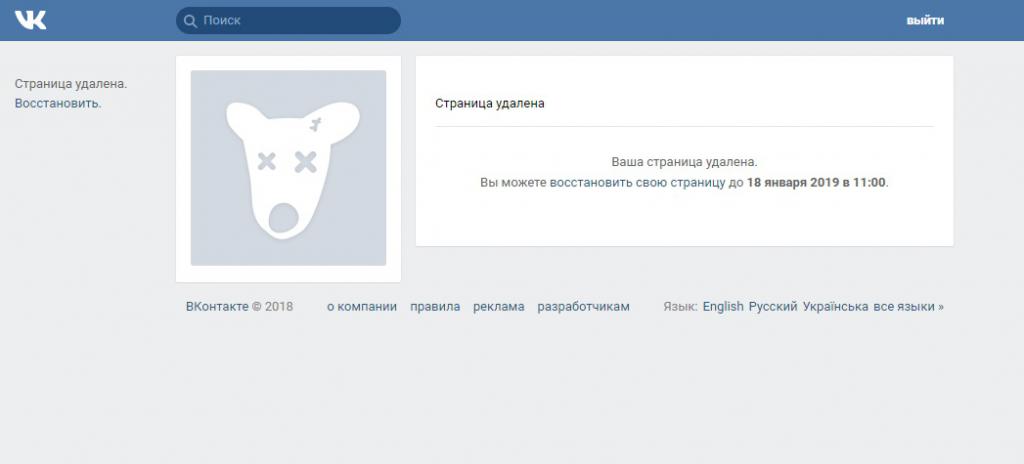 Он предусматривает умышленное нарушение правил ВКонтакте, т.е. активное раздражение пользователей и администрации этой соцсети. Спам, ненормативная лексика, агрессивная реклама, разжигание расовой и националисткой пропаганды, видео- и фотоматериалы порнографического содержания, публикуемые вами в сообществах и на собственной странице, помогут вам быстро привлечь к себе внимание администрации ресурса. Естественно, что обычным удалением странички всё, возможно, не обойдётся, и вам придётся иметь дело с правоохранительными органами.
Он предусматривает умышленное нарушение правил ВКонтакте, т.е. активное раздражение пользователей и администрации этой соцсети. Спам, ненормативная лексика, агрессивная реклама, разжигание расовой и националисткой пропаганды, видео- и фотоматериалы порнографического содержания, публикуемые вами в сообществах и на собственной странице, помогут вам быстро привлечь к себе внимание администрации ресурса. Естественно, что обычным удалением странички всё, возможно, не обойдётся, и вам придётся иметь дело с правоохранительными органами.
Как восстановить удалённую страницу ВКонтакте
Восстановить удалённую ранее страничку ВКонтакте вполне реально. Но имеются некоторые ограничения.
После того как пользователь самостоятельно удалил свой профиль в VK, на его страничке должна была появиться сноска, которая указывает на последний день, когда можно восстановить доступ к странице без потери данных на ней. Стандартное время символической «заморозки» составляет 210 дней с момента удаления профиля (или около семи месяцев). По истечении этого срока восстановить доступ к странице нельзя никакими способами.
По истечении этого срока восстановить доступ к странице нельзя никакими способами.
Итак, вы удалили свою страничку ВКонтакте, но не прошло семи месяцев, как вы одумались и решили вернуться. Это достаточно легко сделать:
- В первую очередь вам нужно будет зайти на свой удалённый профиль. Если вы помните свои данные, то восстановить страницу не составит труда. После авторизации вас перенаправит на главную страничку удалённого профиля, где вы увидите надпись, предлагающую восстановить ваш профиль до определённого срока. Нажимаете на «Восстановить свою страницу» и всё, профиль снова активен.
Восстановить удалённую страницу ВКонтакте достаточно просто
- Если же вы по какой-то причине не помните своих входных данных или доступ к телефону/электронной почте был утерян, то вам следует обратиться в техподдержку так, как описано в пунктах 5–10 в разделе «Письмо в службу технической поддержки». После заполнения заявки вам через какое-то время придут дальнейшие инструкции, следуя которым вы сможете восстановить доступ к аккаунту и вернуть к жизни ваш профиль.

- Если вы помните свой логин, но не помните пароль, то вам следует просто нажать на вкладку «Забыли пароль?» под полями ввода логина и пароля и, следуя инструкциям, восстановить доступ к странице.
Ещё раз стоит напомнить, что удалённую страницу ВКонтакте можно восстановить только в течение 210 дней с момента удаления. По истечении отведённого срока сделать это будет уже невозможно и единственным выходом будет создание новой странички.
Как посмотреть профиль ВК, который был удалён
Многие пользователи сталкивались с тем, что кто-то из их друзей или знакомых (или они сами) удалили свою страницу в соцсети, а вместе с ней и фотографии, данные и прочую информацию. А так иногда хочется посмотреть, что же было в профиле до удаления. Есть несколько способов утолить любопытство.
КЭШ поисковика
Другими словами — возможность просмотреть сохранённую копию страницы. Этот способ не совсем надёжный, поскольку время хранения такой копии ограничено. Поэтому, например, если пользователь удалил страницу год назад и раньше, то просмотреть её вы уже никак не сможете. Плюс ко всему, после последних обновлений vk.com функция работает некорректно, и найти сохранённую копию страницы нужного вам человека практически невозможно.
Поэтому, например, если пользователь удалил страницу год назад и раньше, то просмотреть её вы уже никак не сможете. Плюс ко всему, после последних обновлений vk.com функция работает некорректно, и найти сохранённую копию страницы нужного вам человека практически невозможно.
В теории сохранённую копию можно найти следующим образом:
- Первым делом зайдите на удалённую страницу и скопируйте из адресной строки ID пользователя.
- Вставьте ID в поисковую строку (например, в яндекс или гугл). Нажимайте «Поиск».
- В идеале вам должна первой же ссылкой в поиске выпасть страница разыскиваемого вами человека.
- Нажимайте на маленькую стрелочку рядом с ID и выбирайте «Сохранённая копия».
Способ работает очень криво, поскольку за последнее время ВКонтакте обзавёлся большим количеством настроек приватности для своих пользователей, так что вероятность положительного результата после использования этого способа очень маленькая.
Архив сайтов
Помимо сохранённой копии, можно попробовать отыскать удалённую страницу в веб-архиве. Но здесь тоже есть свои сложности. Сайт web.archive.org был заблокирован Роскомнадзором, поэтому воспользоваться им вы сможете только с помощью анонимайзера.
Но здесь тоже есть свои сложности. Сайт web.archive.org был заблокирован Роскомнадзором, поэтому воспользоваться им вы сможете только с помощью анонимайзера.
- После того как вы попадёте на сайт, вы увидите поле «Wayback machine».
В строку поиска вводим имя пользователя, страницу которого мы хотим просмотреть
- В эту строку вбиваете имя пользователя, чья страница была удалена, и вы хотите её просмотреть. Нажимайте «Enter».
- Результаты запроса должны выдать вам нужную страницу. Но нужно иметь в виду, что если копия запрашиваемого аккаунта отсутствует в базах сервиса, просмотреть её будет невозможно.
Если виртуальная жизнь стала вам в тягость, и страница ВКонтакте не вызывает ничего, кроме раздражения, то это верный признак того, что пришла пора удалить свой профиль. Лучше всего, конечно же, воспользоваться для этого способами, специально предусмотренными разработчиками ВКонтакте. Эти способы довольно простые и безопасные.
Храните все свои данные в надёжном месте, не переходите на сторонние сайты и старайтесь не заходить в свой профиль ВКонтакте с чужих девайсов, это убережёт вас от нежелательных блокировок или утечки данных.
Соблюдайте правила пользования социальной сетью, а также законы РФ. Помните о том, что ваше желание «поиграть с огнём» (намеренное выведение администрации и пользователей из себя с помощью рассылки спама, публикации материалов порнографического содержания, разжигание расовой и националистской вражды и т. д.) может закончиться не только блокировкой и удалением вашего профиля в соцсети, но и тюремным заключением.
Как удалить страницу ВКонтакте НАВСЕГДА?!
Хотите удалить страницу ВКонтакте НАВСЕГДА?
Вы на это решились?
Надоело сидеть ВКонтакте?
Я за вас ОЧЕНЬ рад.
Удалив страницу ВКонтакте, Вы сделаете себе только лучше, хотя бы, потому что у вас появится куча свободного времени. Ведь не секрет что сегодня огромное количеств людей проводят ВКонтакте по несколько часов в сутки. Пять, десять часов это не предел.
Если вы удалите страницу ВКонтакте, то вы конечно лишитесь чего-то: куча игр, тонны общения, видео и музыки, сотни групп, тысячи статусов, сотни часов видео и многое другое. Но взамен, по-моему, вы получите больше: свободное время. Время, которое можно провести с близкими людьми и друзьями или позаниматься самообразованием, почитать интересную книгу или выучить уроки, провести время на природе или помочь родителям! И так далее!
Но взамен, по-моему, вы получите больше: свободное время. Время, которое можно провести с близкими людьми и друзьями или позаниматься самообразованием, почитать интересную книгу или выучить уроки, провести время на природе или помочь родителям! И так далее!
Короче, я одобряю ваше решение удалить страницу ВКонтакте. Как это сделать я расскажу дальше.
1. Заходим на свою страничку ВКонтакте: вводим свой логин и пароль, нажимаем кнопку «Войти».
2. Переходим на страницу «Настройки».
3. Опускаемся по странице в самый, самый низ. Там есть ссылка «Удалить свою страницу». Жмем на неё.
4. Выбираем абсолютно любую причину, по которой мы хотим удалиться из ВКонтакте. Можем оставить галочку «Рассказать друзьям», чтобы все узнали про эту новость. А можем убрать, и это останется тайной, пока они не зайдут к нам на страницу.
Все вроде бы хорошо, мы удалили страницу ВКонтакте, о чем говорит окно, где вместо аватарки собака с крестиками на глазах. Но как мы видим страницу можно снова вернуть аж в течение полу года, просто нажав по ссылке «восстановить свою страницу».
Если мы её нажмем, то увидим, что нас от восстановления отделяет лишь один шаг.
А мы ведь хотели удалить страницу ВКонтакте НАВСЕГДА. Мы не хотим ждать полгода, когда наша страница будет полностью стёрта, и мы не сможем её восстановить.
Меняем наш план по удалению страницы. Поэтому сначала восстанавливаем её.
А теперь удаляем страницу ВКонтакте НАВСЕГДА!
Действуем немного по-другому. Снова переходим ВКонтакте в «Настройки». Меняем пароль на очень сложный, например такой: 17gMP9YFZ3G3zZ. Записываем пароль такого вида на листочке, нигде более не сохраняем. Дальше привязываем к странице новый номер (симку которого не жалко будет выкинуть). Здесь придется пойти на жертву в виде выброшенной симки.
Дальше привязываем к странице новый номер (симку которого не жалко будет выкинуть). Здесь придется пойти на жертву в виде выброшенной симки.
Итак, после того как вы изменили пароль, который наизусть не знаете и поменяли привязанный к странице номер, то уже можно спокойно удалять страницу.
После того как вы удалили ВКонтакте страницу не забудьте нажать кнопку «Выйти».
Теперь сжигайте листок с паролем от страницы, и ломайте сим-карту, к которой была привязана страничка.
Итог!
Мы удалили страницу ВКонтакте НАВСЕГДА! Так как не сможем её восстановить, в связи с тем, что не знаем пароля. Пароль на привязанный номер телефона не придет, потому что симки уже не существует.
А если Вы мечтаете расстаться с этой социальной сетью, но у Вас никак не получается, то почитайте мою статью на эту тему: Как перестать сидеть ВКонтакте, возможно она Вам поможет.
youtube.com/embed/T8RbMNj3CQI?list=UUThMWR0DMzbd-fd2TPahavw» frameborder=»0″ allowfullscreen=»»/>
Интересные статьи по теме:
Как удалить страницу в вк навсегда. Как удалить страницу в контакте? Отвязка номера телефона от страницы в контакте
Как зарегистрировать профиль в контакте, вопросов не возникает. А вот как удалиться из социальных сетей или сайта, вопрос довольно частый.
Прочитав инструкцию ниже Вы самостоятельно сможете удалить свой профиль “В Контакте”. Занимает это буквально минут 6-7, а с помощью подсказки и того меньше.
Тут не будем рассматривать почему и зачем удалять вообще нужно страницу/профиль, в статье, здесь будет рассказано как это сделать быстро. Но есть тут и своя тонкость. Скажем на многих сайтах и соц. сетях, после удаления, нет возможности восстановления.
Что касаемо сайта в контакте, там данная возможность все-таки есть. Так что как сами уже поняли “навсегда” удалиться все же не получится,например .
Делается это для того, что участились случаи взлома страниц, с последующими действиями, т.е. чтоб у таких нехороших людей, не было возможности удалить Ваш профиль. Как говорится палка о двух концах.
По сути, получается, что Вы ее блокируете, в общем-то, т.е страница со всем содержимым, не доступна не для Вас не для кого-то другого. Если Вам захочется ее восстановить, Вы уже знаете, что данная услуга на сайте в контакте возможна.
Как удалиться из контакта.
И так все стандартно в первом пункте. Заходим на свою страницу, используя логин и пароль. Находим вкладку/пункт “Настройки”,данная вкладка доступна на Вашем профиле, и кликаем по ней.
Переходим в самый низ страницы, в меню “Настройки”, и видим слова “Вы можете удалить свою страницу”.
Жмем отважно по кнопке и попадем на страницу удаления. Конечно, здесь администрация сайта уважительно обращаясь к вам, спросит причину удаления профиля. Укажите причину удаления вашей страницы?”
Указываем причину удаления, на Ваш выбор, ставим галочку напротив соответствующей причины ну или несоответствующей. Кликаем (нажимаем) на синюю галочку “Удалить страницу”.Ну и все, страница удалена/заблокирована! Поздравляем!
Кликаем (нажимаем) на синюю галочку “Удалить страницу”.Ну и все, страница удалена/заблокирована! Поздравляем!
Сеть «ВКонтакте» позволяет пользователям уничтожить свою страницу несколькими способами.
Однако не сразу — после удаления страница в течение семи месяцев будет доступна для восстановления. Это даст вам время подумать, а действительно ли вы хотите уйти из «ВКонтакта» навсегда.
Если вы передумаете и решите вернуться, достаточно зайти на сайт под своим логином и паролем. В левой половине окна будет кнопка «Восстановить». После нажатия на нее, ваша страница будет восстановлена в прежнем виде.
Но! Важно успеть это сделать не позже даты полного удаления страницы (дата указана вверху окна полужирным шрифтом).
Ну а теперь, поскольку наш рассказ посвящен удалению профиля «ВКонтакте», изучим несколько способов, как это сделать.
Удаление с помощью меню настроек
Откройте свою страницу. Из меню под фотографией выберите пункт «Мои настройки».
Спуститесь в самый низ окна, остава
Как удалить страницу в «ВКонтакте» быстро и навсегда?
Современные интернет-пользователи знакомы с социальными сетями. В них можно общаться, знакомиться, обмениваться фото/видео/музыкой, играть и просто находить сообщества по интересам. Бывает так, что круговорот виртуальности затягивает. И однажды человек это осознает, решая удалиться из соцсетей. Как удалить страницу в «ВКонтакте»? Можно ли вообще это сделать? Ответить на эти вопросы и не только нам предстоит ниже. Все известные и актуальные сведения об удалении аккаунтов в «ВК» будут представлены вниманию ниже. В конце концов каждый сможет справиться с поставленной задачей в минимальные сроки и без особых хлопот.
Право на деинсталляцию
Как удалить страницу в «ВКонтакте»? Для начала разберемся, есть ли вообще подобное право у современных юзеров.
Согласно пользовательскому соглашению, каждый человек может как зарегистрироваться в социальной сети, так и удалиться из нее. Существует несколько вариантов развития событий. Главное — помнить, что избавиться от надоевшей анкеты можно. Причем, как показывает практика, без каких-либо хитростей.
Существует несколько вариантов развития событий. Главное — помнить, что избавиться от надоевшей анкеты можно. Причем, как показывает практика, без каких-либо хитростей.
Способы удаления
Как удалить страницу в «ВКонтакте» навсегда? Сделать это не так трудно, если следовать некоторым инструкциям. Руководства по реализации поставленной задачи представлены далее.
В действительности в «ВК» выделяют несколько способов ухода из социальной сети. А именно:
- полное удаление профиля;
- удаление страницы с возможностью восстановления;
- блокировка анкеты другими пользователями соцсети.
Обо всех этих вариантах мы поговорим далее. Самый последний расклад является наиболее проблематичным. И поэтому начнем с него.
Блокировка доступа
Как удалить страницу в «ВКонтакте»? Первое решение — это блокировка аккаунта другими пользователями. В ходе данной операции профиль могут либо заблокировать навсегда, либо временно закрыть доступ к ресурсам сервиса с возможность его восстановления.
Для того чтобы произошла блокировка, другие юзеры должны пожаловаться на анкету. Все жалобы, являющиеся реальными, примутся во внимание администрацией «ВК», после чего нерадивому пользователю заблокируют доступ к ресурсам социальной сети.
Как удалить страницу в «ВКонтакте» посредством ее блокировки? Вот несколько советов, которые помогут справиться с задачей:
- Подговорить друзей или собрать круг пользователей «ВК», которые готовы помочь.
- Рассылать юзерам и по сообществам рекламу, спам и прочие запрещенные сведения. Самым безопасным методом является именно спам и реклама. За них не предусматривается никакой ответственности.
- Грубить, хамить и вести неадекватную переписку с пользователями социальной сети.
- Всячески нарушать правила пользования «ВК».
Все эти советы приведут к тому, что другие обитатели социальной сети будут оставлять свои жалобы. Чем их больше, тем выше шансы на успешную блокировку профиля.
Как пожаловаться на страницу
Теперь понятно, как удалить страницы в «ВКонтакте». Удаленные профили, как правило, можно восстановить. Но иногда при многочисленных нарушениях правил пользования ресурсами соцсети, а также при нескончаемом потоке обоснованных жалоб юзеров доступ к профилю закрывают навсегда.
Удаленные профили, как правило, можно восстановить. Но иногда при многочисленных нарушениях правил пользования ресурсами соцсети, а также при нескончаемом потоке обоснованных жалоб юзеров доступ к профилю закрывают навсегда.
Чтобы пожаловаться на чужую страницу, потребуется:
- Открыть сайт VK и пройти авторизацию на нем.
- Зайти на страницу человека, которого хочется заблокировать.
- Кликнуть на кнопку с «…». Она расположена под аватаркой профиля.
- Выбрать в появившемся списке «Пожаловаться на…».
- Нажать на соответствующую строчку и указать параметры жалобы.
Подтвердив действия, пользователь приблизит человека к блокировке профиля. Если жалоба подкреплена материалами (например, скринами), ее рассмотрят крайне быстро. Несколько таких «постов» от разных людей на один профиль — и его удалят. Точнее, заблокируют. И как мы уже говорили, не всегда можно восстановить доступ к профилю.
Обычное удаление
Теперь перейдем к довольно простым решениям поставленной задачи. Как удалить страницу в «ВКонтакте» с телефона или любого другого устройства? Для этого можно воспользоваться встроенными в сервис настройками.
Как удалить страницу в «ВКонтакте» с телефона или любого другого устройства? Для этого можно воспользоваться встроенными в сервис настройками.
Алгоритм действий будет сводиться к следующим шагам:
- Авторизация на своей странице «ВК».
- Переход в раздел «Мои настройки».
- Открытие вкладки «Общие».
- Пролистывание страницы до самого низа.
- Клик по гиперссылке «Удалить страницу».
- Выбор параметров удаления.
- Подтверждение запроса.
После проделанных действий пользователи не смогут заходить на страничку юзера. Доступ к ней будет закрыт. На экране люди будут видеть запись «Пользователь удалил свою страницу».
Этот вариант хорош тем, что при его реализации можно осуществить восстановление профиля. Срок, отведенный на эту операцию, отображается на странице профиля при авторизации в анкете.
Полное удаление
Удалить страницу в «ВКонтакте» через настройки можно без особого труда. А как избавиться от своей анкеты навсегда без возможности восстановления?
Чтобы сделать это, достаточно следовать инструкции по удалению профиля через «Мои настройки».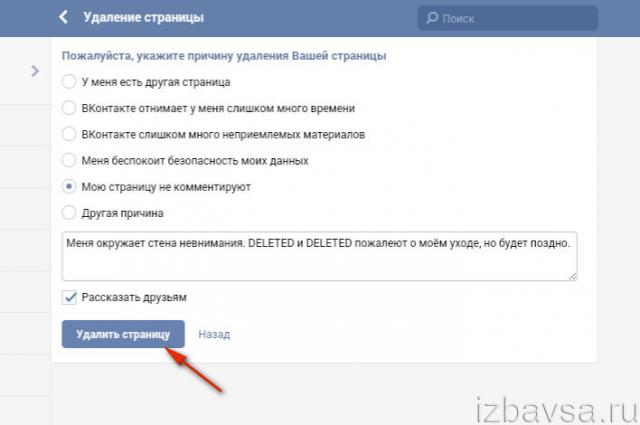 После того как дело будет сделано, пользователю потребуется просто подождать отведенное время. То есть как только срок на восстановление странички истечет, вернуть ее будет невозможно.
После того как дело будет сделано, пользователю потребуется просто подождать отведенное время. То есть как только срок на восстановление странички истечет, вернуть ее будет невозможно.
Иными словами, после обычного удаления профиля «ВК» требуется просто подождать около 1 месяца и не восстанавливать анкету. И дело будет завершено в полной мере.
Настройки приватности
Как удалить страницу в «ВКонтакте»? Следующий совет используется на практике не слишком часто. Он отнимает очень много времени и сил у современных юзеров.
Итак, чтобы избавиться от своей анкеты в упомянутой социальной сети, придется:
- Пройти авторизацию в «ВК».
- Удалить всех друзей из соответствующего списка.
- Выйти из всех сообществ и групп.
- Удалить аватарку.
- Сменить используемый адрес электронной почты и мобильный телефон.
- Удалить информацию из анкеты.
- Стереть все альбомы, которые имеются у юзера.
- Избавиться от видео и музыки в анкете.
- Закрыть стену для новых постов.
После того как эти шаги будут пройдены, потребуется:
- Зайти в «Мои настройки».
- Открыть раздел «Приватность».
- Установить везде параметр «Только я». Где можно, придется поставить «Никто».
- Сохранить изменения.
- Выйти из социальной сети.
Теперь остается только ждать. Приблизительно через 1,5-2 месяца анкета «ВК» будет удалена администрацией социальной сети. В любой момент до этого пользователь может отменить удаление. Достаточно восстановить информацию в анкете и открыть страничку в настройках приватности.
Режим «заморозка»
Как удалить станицу в «ВКонтакте», чтобы пользователь при этом имел доступ к профилю? Поможет так называемая «заморозка».
Это состояние анкеты, которое подразумевает отсутствие связи с владельцем профиля. «Заморозка» включается по ранее описанному алгоритму. То есть нужно просто удалить всю информацию в анкете, а затем закрыть доступ к связи с юзером.
Единственная разница в этом случае — не ждать 2 месяца удаления профиля. Пользователь может просто заходить в анкету, пользоваться приложениями и слушать музыку, смотреть видео. При всем этом, пока авторизация осуществляется, обратный отсчет 2 месяцев до удаления профиля не начинается.
Заключение
Мы выяснили, как удалить страницу в «ВКонтакте». Это не так трудно, как кажется. Безвозвратно профиль стирается только спустя определенный промежуток времени. Юзерам дается срок на восстановление анкет.
Никакие сторонние программы и приложения не могут помочь с изучаемой задачей. Только предложенные приемы работают на сегодняшний день.
Как удалить страницу в ВК с телефона и на сайте
Социальные сети для некоторых людей становятся настоящей «паутиной», которая не отпускает решать реальные дела, работать или общаться вживую с друзьями. В какой-то момент жизнь «на виду» у других пользователей может надоесть и тогда следует знать, как удалить страницу во Вконтакте. Для этого можно воспользоваться несколькими способами.
Статьи по темеКак удалиться из ВК
На данный момент сервис предлагает несколько вариантов провести быстрое удаление страницы ВК. Можно условно их разделить на степени «невозврата», к примеру, допускается заморозить аккаунт временно, чтобы другие участники сети не могли получить к ней доступ, но вы при желании могли зайти в свой профиль. Если же вам нужно полностью избавиться, то нужно знать правила сервиса, как удалить страничку в ВК.
Как удалить страницу ВК с телефона
Многие современные пользователи уже давно используют для выхода в сеть смартфоны (на андроид или айфон). Гаджет удобен для серфинга в интернете, к тому же разработчики создают специальные мобильные приложения, которые упрощают работу с сайтом в интернете. Существует возможность удалить страницу Вконтакте с телефона навсегда в любой удобный момент будь то айфон или андроид. Выполнить это через мобильную утилиту у вас не получится, удаление можно провести только через сайт. Чтобы окончательно избавиться от своей анкеты навсегда, вы должны выполнить следующее:
- Перейдите на адрес «Вконтакте». Вас автоматически переправит на мобильную версию ресурса.
- Выполните вход.
- Найдите в левом меню пункт под названием «Настройки».
- В самом низу нового окна у вас должна появится надпись «Вы можете удалить свою страничку». Кликните на активную ссылку.
- Далее перед вами появится список вариантов, почему вы хотите расстаться с социальной сетью. На процесс деактивации это никак не виляет, нужен этот шаг только для сбора информации разработчиками. Можно напить свой комментарий, почему приняли решение уничтожить страничку. Укажите любой и нажмите на кнопку «Удалить страничку».
- После этого ваш профиль будет недоступен, но еще на протяжении года данные о вас буду храниться в базе данных сайта. При желании вы сможете восстановить ее.
- Помните, что к этой учетной записи по-прежнему будет привязан ваш номер телефона, регистрация нового аккаунта на этот же мобильный у вас не пройдет пока полностью не удалят старый.
Как удалиться из Контакта полностью
Вышеописанный способ, как удалить страницу в ВК, полностью совпадает с вариантом для настольный ПК и ноутбуков. Путь для уничтожения профиля навсегда точно такой же, действия выполнять в том же порядке. Следует учитывать, что все внесенные вами ранее данные в анкете будут еще долгие месяцы храниться. Если вы по каким-то причинам вновь введет логин, пароль от своего VK, то дата полного стирания данных будет перенесена более позднее время. По этой причине, если вы хотите полностью удалиться из ВК, то после закрытия не заходите к себе.
Для сокрытия любых данных от других пользователей рекомендуется в настройках приватности запретить кому-либо просматривать вашу личную информацию. Инструкция по закрытию доступа к профилю:
- Нажмите вновь на кнопку «Настройки».
- Выберите пункт «Приватность».
- Напротив всех пунктов установите значение «Только я».
Как заблокировать свою страницу Вконтакте
Разработчики сервиса предусмотрели только один функционал, если хотите временно закрыть или провести полное удаление страницы в ВК. Выше был описан способ, как заблокировать свой профиль, но анкета не удаляется моментально. В верхней части экрана появится уведомление о том, что вы можете восстановить информацию, если проведете необходимые действия до указанного срока. Как правило, человеку выделяется около полугода на принятия решения (испытательный период). Рядом с местом для аватарки появится слово «Восстановить», по нажатию на которое возобновляется работа анкеты.
Удаленная страница ВК
На протяжении 6-7 месяцев будет храниться вся сохраненная информация, если удалить страницу в ВК. Публичного доступа у других участников системы к ним не будет и у вас тоже, если не восстанавливать ее. В верхней части сайта будет указано срок, когда страничка будет удалена безвозвратно, а вместо фото – картинка с собачкой. До этих пор в базе данных содержится информация. По истечении этого периода вернуть профиль возможности нет, а номер телефона будет вновь свободен для повторной регистрации.
Видео
Нашли в тексте ошибку? Выделите её, нажмите Ctrl + Enter и мы всё исправим! Рассказать друзьям:
Как удалить страницу в Вконтакте если забыл пароль и логин |
Удаление страницы Вконтакте
Сегодня мы хотим рассказать вам как можно удалить страницу в вконтакте если вы забыли логин и пароль одновременно, мы расскажем что делать и как выйти из этой не простой ситуации. Имеется немало инструкций о том, как навсегда избавиться от персональной страницы в ВК, зная логин и пароль.
Но как удалить профиль, если вы не помните их, да и старого телефона или почтового ящика, на который зарегистрирован аккаунт, больше нет?
Видео на тему: Как удалить страницу ВК если нет доступа
Как удалить страницу в вконтакте если забыл пароль и логин
«Опытные» юзеры рассказывают, что удалить можно при наличии данных от страницы и электронной почты или мобильного для восстановления доступа, другие верят, что если на профиль отправить множество жалоб, то администрация ВКонтакте заблокирует его и все. Они не учитывают, что модераторы проверяют жалобы прежде, чем выносить вердикт. Если запрещенных действий со страницы не совершалось, то и блокировки не последует.
Как удалить свою страницу в ВКонтакте, если забыл логин, пароль, и номер телефона?
Не стоит верить сумасбродным идеям. Нужно попросту написать в техническую поддержку. Чтобы это сделать, выполните следующие шаги:
- Нажмите на значок профиля в правом верхнем углу страницы ВКонтакте и перейдите во вкладку «Помощь».
- После этого следует открыть раздел «Список вопросов» и нажать на любой вопрос.
- Далее найдите кнопку «Это не решает мою проблему» и кликните на нее.
- Выберите любую причину того, почему ответ вас не устраивает.
- Появится окно, в нем вы сможете указать тему вопроса и полное описание. Заполните эти поля и отправьте. Администрация рассмотрит ваше сообщение в ближайшее время.
Стоит напомнить, что данный метод того, как удалить страницу в ВКонтакте, если вы забыли логин и пароль сработает только для тех страниц, у которых есть настоящее ФИО и хотя бы одно реальное фото пользователя. Если один из необходимых пунктов отсутствует, то решить проблему не удастся. Придется вспоминать данные или искать телефон и доступ к почтовому ящику.
Как удалить свою старую страницу в ВКонтакте, если забыл логин и пароль?
Вам необходимо задать свой вопрос, после чего ТП(техническая поддержка) ответят вам. В стандартных случаях они запросят следующее:
- Цветное изображение документа с ФИО и личную фотографию (паспорт, водительские права, студенческий билет и прочее). Необходима лишь фотка и ФИО, остальные данные показывать не обязательно.
- Снимок рядом с монитором компьютера или телефона, на котором видно переписку с технической поддержкой.
- Если данные соответствуют действительности, профиль удалят.
Не стоит делать селфи, попросите друзей или близких сфотографировать вас. Изображения должны быть хорошего качества, чтобы все детали четко просматривались. После подтверждения администрация удалит аккаунт в течение 24 часов.
Это тоже интересно:
Как раскрутить группу в ВК самому. Без особых хитростей и усилий. Скрипт.
Как удалить аккаунт и ролик в LIKE?
Как повысить популярность в Instagram с помощью обложки для сторис.
Как легко навсегда удалить текстовые сообщения на Android
Есть два случая, когда вам нужно удалить текстовые сообщения с телефона Android:
- Внутренняя память заканчивается, и у вас слишком много неактуальных сообщений.
- Вы планируете продать свой телефон или заменить его на новый.
В любом случае, чтобы защитить личные данные, вам нужно безвозвратно удалить некоторые сообщения на вашем телефоне Android , особенно те, которые содержат ваши банковские записи и финансовые данные, даже если на вашем телефоне все еще есть место.Продолжайте читать, чтобы узнать, как удалить все текстовые сообщения со своего телефона Android.
Часть 1. Как навсегда удалить текстовые сообщения на телефоне Android?
Как упоминалось выше, есть две основные причины, по которым вы можете навсегда удалить текстовые сообщения и другие файлы с вашего телефона Android. Одна из таких причин — когда вы хотите продать свой телефон.
Первое, что вам понадобится, это стороннее программное обеспечение, которое позволит вам навсегда удалить ваши сообщения и другие файлы с вашего Android-устройства. MobiKin Eraser для Android — это полностью безопасная программа, в которой отсутствуют шпионские программы, вирусы или рекламное ПО. Он сканирует и автоматически обнаруживает данные телефона Android.
Основные характеристики MobiKin Eraser для Android
(1) Удалите текстовые сообщения, контакты, журналы вызовов, фотографии, видео, аудио, приложения, другие файлы и настройки с телефона Android навсегда (все данные на телефоне Android будут удалены за один раз).
(2) 3 уровня стирания: низкий уровень (восстановить с трудом), средний уровень (невозможно восстановить на 100%) и высокий уровень (невозможно восстановить на 100%).
(3) Совместимость со всеми устройствами Android, такими как Samsung Galaxy, LG, HUAWEI, Xiaomi, HTC, Motorola и другими.
Скачать бесплатно MobiKin Eraser для Android:
Следуйте инструкциям по удалению текстовых сообщений с телефона Android навсегда
MobiKin Eraser удалит все текстовые сообщения и другие данные с вашего устройства Android. Сначала убедитесь, что вы сделали резервную копию своего телефона. Тогда вам необходимо:
- Подключите телефон Android к ПК с помощью кабеля USB.
- Включить отладку по USB.
- Сделайте так, чтобы программа обнаружила ваш телефон Android.
- Выберите и подтвердите уровень безопасности.
- Сотрите данные и перезапишите свой телефон.
- Выполните сброс настроек телефона Android до заводских настроек, чтобы удалить системные данные и настройки.
Для подробностей:
Шаг 1. Подключите телефон Android к ПК .
Запустите программу на вашем компьютере с Windows.Подключите свой телефон Android к ПК через USB-кабель. Вам необходимо разрешить отладку по USB на вашем телефоне Android, если он запрашивает, если он не предлагает, вы можете щелкнуть эту ссылку, чтобы узнать, как включить отладку USB на вашем устройстве Android.
Шаг 2. Заставьте программу распознавать ваш телефон Android.
Вам необходимо следовать инструкциям на экране, чтобы ваш телефон Android был обнаружен. После этого вы можете увидеть основной интерфейс, как показано ниже. Нажмите «Стереть» и продолжайте.
Шаг 3. Выберите и подтвердите уровень безопасности.
Затем вы увидите интерфейс, показанный ниже, позволяющий выбрать уровень безопасности. Вы должны выбрать один из 3 вариантов и ввести слово «удалить» в поле для подтверждения, затем нажать «Стереть», чтобы начать процесс сканирования.
Если вы выберете «Низкий уровень», программа уничтожит данные, и их невозможно будет восстановить. Если выбрать «Средний уровень», программа перезапишет ваше устройство Android один раз, в то время как он перезапишет ваш телефон Android 3 раза в параметре «Высокий уровень».Для удаления текстовых сообщений рекомендуется выбрать «Средний уровень» .
Примечание. Если текстовые разговоры связаны с вашими прошлыми записями или финансовой информацией, выберите «Высокий уровень».
Шаг 4. Удалите данные Android и перезапишите свой телефон.
Программе потребуется некоторое время, чтобы просканировать данные Android. По завершении она начнет автоматически стирать данные Android. После стирания программа перезапишет ваш телефон Android в зависимости от выбранного вами уровня безопасности.
Шаг 5. Сбросьте настройки телефона Android до заводских.
Для очистки системных данных и настроек настоятельно рекомендуется выполнить сброс настроек телефона Android до заводских. Для этого просто следуйте инструкциям. После этого нажмите «Продолжить». Все сообщения и другие данные теперь навсегда удаляются с вашего телефона Android.
Читайте также:
Часть 2. Как вручную удалить конкретное текстовое сообщение на телефоне Android?
В нашей повседневной жизни гораздо чаще удаляются определенные текстовые разговоры с наших телефонов Android для удаления спам-сообщений или очистки наших телефонов.Однако таким образом удаленные SMS могут быть восстановлены профессиональным средством восстановления данных Android, например MobiKin Doctor для Android.
Кнопка удаления не стирает удаляемые сообщения навсегда. Вместо этого он заставляет текстовые сообщения исчезать с телефона, чтобы вы больше не видели их. Следовательно, вы не увидите их, и они не будут удалены навсегда, если не будут перезаписаны новыми данными.
Поскольку действительно необходимо удалить некоторые ненужные файлы на наших телефонах Android, мы публикуем пошаговое руководство ниже.
Чтобы удалить определенное SMS с устройства Android, вам необходимо:
Обратите внимание, что элементы меню и кнопки могут отличаться на разных устройствах.
№1. Удалить определенные разговоры
- Откройте приложение «Сообщения».
- Выберите разговоры, которые хотите удалить.
- Щелкните «Удалить».
№2. Удалить текст из разговора
- Откройте нужный разговор.
- Нажмите и удерживайте фрагмент текста, который хотите удалить.
- > Нажмите «Удалить», чтобы войти в режим редактирования.
- Отметьте другие тексты.
- Щелкните «Удалить».
Поскольку удаленные сообщения можно восстановить на 100%, как удалить удаленные сообщения? Перейти к части 1. Как окончательно удалить текстовые сообщения на Android.
Часть 3. Как стереть все текстовые сообщения / другие файлы / настройки телефона до заводских настроек по умолчанию?
По сравнению с ручным удалением, у текстовых сообщений и других файлов, удаленных с помощью заводских настроек, меньше шансов на восстановление с помощью программного обеспечения для восстановления Android.Он имеет только 50% успеха, в то время как первый восстанавливается на 100%.
Если вы планируете продать свой телефон Android, после удаления необходимо выполнить сброс настроек на вашем устройстве. При сбросе к заводским настройкам будут удалены не только файлы Android и все личные настройки телефона.
Для этого вам необходимо:
Обратите внимание, что элементы меню и кнопки могут отличаться на разных устройствах.
- Зайдите в «Настройки» телефона.
- Нажмите на опцию «Общее управление».
- Выберите «Сброс».
- Нажмите на «Сброс заводских данных».
- Вы можете увидеть список типов данных, которые будут удалены, убедитесь, что вы создали резервные копии файлов.
- Нажмите «СБРОС», чтобы стереть все текстовые сообщения и другие файлы с вашего телефона Android.
Сброс к заводским настройкам удалит текстовые сообщения, журналы вызовов, контакты, фотографии, видео, настройки телефона и многое другое с вашего телефона Android.
Посмотрите, как восстановить удаленные файлы Android:
Перед удалением: сделайте резервную копию вашего телефона Android
Очень важно создать резервную копию вашего устройства Android, если вам нужно удалить SMS навсегда или выполнить сброс настроек до заводских.Лучшее универсальное решение — использовать MobiKin Assistant для Android (Win / Mac) . Он позволяет вам выборочно или полностью передавать ваши текстовые сообщения, контакты, журналы вызовов, мультимедиа и другие файлы. Он сохраняет ваши резервные копии на компьютере для легкого доступа.
Основные характеристики MobiKin Assistant для Android
(1) Перенос SMS, контактов, журналов вызовов, фотографий, видео, аудио и приложений с телефона Android на компьютер.
(2) Полностью перенести все данные с Android на компьютер.
(3) Резервное копирование и восстановление телефона Android одним щелчком мыши.
(4) Предварительный просмотр деталей (текстовые разговоры, история звонков и т. Д.) Перед выбором данных.
(5) Поддерживается более 8000 телефонов Android, включая Samsung Galaxy (например, новейший Samsung Galaxy S10), LG, HUAWEI, Xiaomi, HTC, Motorola и другие.
Загрузите программное обеспечение бесплатно и попробуйте бесплатно.
Вот основной интерфейс MobiKin Assistant для Android:
Заключение
Имея под рукой вышеупомянутую информацию, вы больше не будете беспокоиться об утечке некоторых личных сообщений или беспокоиться о том, что ваши наиболее важные файлы будут восстановлены после того, как вы передадите или продадите свой телефон Android.Имейте в виду, что вы не можете окончательно удалить текстовые сообщения, удалив их вручную или просто выполнив сброс настроек на вашем Android. Только профессиональные инструменты Android Data Eraser, такие как MobiKin Eraser для Android, могут удалить все текстовые сообщения, включая удаленные сообщения, навсегда.
Статьи по теме:
5 лучших приложений для резервного копирования Android, которые помогут упростить процесс резервного копирования
3 способа простого резервного копирования контактов Android в Google / Gmail
3 простых способа восстановить удаленные файлы с Android в 2019
Как восстановить данные с телефона Android с разбитым экраном?
Как эффективно передавать текстовые сообщения с телефона Samsung на компьютер?
Как перенести контакты с Android на компьютер? (4 способа включены)
Как удалить учетную запись Facebook навсегда — Setapp
Вам не нужно слишком беспокоиться о своей конфиденциальности, чтобы навсегда удалить свой профиль Facebook и закрыть учетные записи Facebook.Сегодня многие люди садятся в автобус кампании #deletefacebook по разным причинам.
Независимо от того, удаляете ли вы Facebook, потому что у вас усталость от платформы, вы негативно относитесь к рекламе или просто считаете, что канал высосал социальные сети из социальных сетей, вот подробное руководство, которое поможет вам деактивировать, закрыть и удалите свою учетную запись Facebook, сохраняя при этом свои воспоминания.
Так что, будь то конфиденциальность, бойкот социальных сетей или просто улучшение гигиены данных, для тех, кто хочет знать, как навсегда удалить учетную запись Facebook, было бы неплохо принять некоторые превентивные меры.Прежде чем принять поспешное решение удалить все, попробуйте несколько методов, которые помогут вам меньше поддаваться соблазну войти в систему или повторно активировать свою учетную запись Facebook в будущем.
Как правильно деактивировать Facebook
Важно знать, как деактивировать Facebook. Деактивация Facebook означает, что ваш профиль станет невидимым (то есть, если люди будут искать вас, вы не увидите). Если вы спросите Facebook: «Как мне закрыть свою учетную запись Facebook», Facebook покажет вам способ деактивировать ее, чтобы вы могли вернуться к полноправному пользователю в любое время.
Итак, сначала, как деактивировать Facebook с его веб-сайта:
Перейдите в Настройки ➙ Общие ➙ Управление учетной записью
Прокрутите страницу вниз и нажмите «Деактивировать учетную запись»
Введите свой пароль при появлении запроса
Отказ от получения сообщений электронной почты в будущем
Нажмите «Деактивировать» для подтверждения.
«Но я хочу удалить свой Facebook!» Ты говоришь. Вы правы — знать, как деактивировать Facebook, — не то же самое, что знать, как избавиться от Facebook.Итак, ниже вы можете погрузиться в простые шаги, которые вы, возможно, еще не пробовали, которые позволят вам навсегда удалить Facebook.
Как загрузить ваши данные Facebook
Перед тем, как удалить Facebook, вы можете удалить свои фотографии, разговоры и воспоминания из Интернета и на свой Mac. Это можно сделать, загрузив данные Facebook. Когда вы загружаете свои данные, вы можете загрузить их сразу или выбрать только нужную информацию (или диапазон дат).
Как загрузить все данные с Facebook за один раз:
Найдите стрелку вниз в правом верхнем углу экрана Facebook и щелкните ее, чтобы открыть раскрывающееся меню.
Выберите настройки
Выберите свою информацию Facebook на панели навигации слева
Выберите Загрузить Ваша информация ➙ Создайте файл, чтобы начать процесс архивации (вы получите уведомление, когда файл будет готов и готов к загрузке)
Щелкните полученное уведомление, затем «Загрузить», чтобы загрузить все ваши данные Facebook
Хотя вы можете быть в восторге от желания навсегда удалить Facebook, в будущем вы будете благодарить вас за то, что вы нажали паузу и предприняли несколько шагов, чтобы сохранить все свои данные.
Резервное копирование и защита данных Facebook
Хотя резервное копирование вашей онлайн-информации и сохранение ее на Mac — это разумно, также имеет смысл создать резервную копию информации на Mac и сохранить ее на внешнем жестком диске.
Поскольку файл данных может быть большим и замедлять работу вашего компьютера, использование надежного приложения для резервного копирования, такого как Get Backup Pro, поможет ускорить процесс архивирования вашего Mac и в то же время сохранить вашу информацию в безопасном месте.
Для безопасного резервного копирования данных Facebook:
Откройте Get Backup Pro
Нажмите кнопку «плюс», чтобы добавить новый проект резервного копирования
Введите имя проекта, например «Данные Facebook», и нажмите OK. ваш внешний жесткий диск
В папке выберите загруженный файл данных Facebook
Нажмите OK
Однако, если вы случайно удалили какие-либо данные, которые хотите вернуть, или случайно удалили что-либо еще, Disk Drill — это программа для восстановления, которая поможет вам восстановить нужные файлы.
Откройте приложение Disk Drill
Введите пароль своей учетной записи Mac, чтобы Disk Drill мог вносить изменения
Выберите диск, который вы хотите восстановить
Нажмите «Восстановить» и настройте параметры в соответствии с вашими требованиями
Удалить сообщения Facebook
Теперь, когда вы защитили свои данные в автономном режиме, следующий шаг, который вам нужно сделать перед удалением учетной записи Facebook, — это избавиться от любых недавних публикаций.Когда вы удаляете учетную запись Facebook, недавние действия могут сохраняться до 14 дней, так как часто их необходимо удалить как из профилей других людей, так и из ваших собственных.
Имейте в виду, что вы можете удалять только опубликованные вами сообщения. Для сообщений, к которым вы были добавлены теги или к которым другие поделились на вашей временной шкале, вы можете либо удалить отметку, либо скрыть с временной шкалы.
Как массово удалить сообщения Facebook:
Перейдите на страницу своего профиля на Facebook
Прокрутите вниз и на всплывающей панели навигации нажмите «Управление сообщениями»
Выберите «Размещено вами» в меню слева
Коснитесь квадрата (в правом углу) для выбора каждого p
Как удалить себя из списков рассылки и удалить нежелательную почту
Мудрый выбор хлебаМоя кровь закипает, когда у меня полный почтовый ящик, но ни одна вещь не носит личного характера.И то, что я повторно использую и перерабатываю пачки бесполезной бумаги, приложений и купонов, которые мне отправляют, не является оправданием для отходов, которые производит мой почтовый ящик.
Если вы не знаете, зачем вам все эти усилия, вот несколько фактов:
- Мусорная почта уничтожает 100 миллионов деревьев в год — это эквивалент вырубки леса во всем Национальном парке Роки-Маунтин каждые четыре месяца.
- В значительной степени из-за вырубки лесов производство нежелательной почты создает столько выбросов парниковых газов в год, сколько 3.7 миллионов машин.
- Более половины нежелательной почты отбрасывается непрочитанной или неоткрытой; процент ответов — менее 2%.
- Нежелательная почта создает четыре миллиона тонн ненужных отходов в год.
- Посчитав вес мусорной корзины по данным EPA, получится 13,4% от 1276 фунтов на семью; это 170 фунтов мусора на семью в год.
- Не думайте только об отходах, которые производит нежелательная почта; учитывайте энергию, необходимую для производства почты, и выбросы, необходимые для ее транспортировки в ваш дом.И даже если в конце концов он будет переработан, на процесс переработки уходит много энергии.
Вы уже продали? Вот несколько способов уменьшить вашу долю нежелательной почты.
Заявки на получение кредитной карты
В первые несколько раз, когда мы получаем предварительное одобрение кредитной карты, мы чувствуем себя особенными. Кто-то замечает мои финансовые успехи! Но когда собака также получает предварительно одобренную заявку на получение кредитной карты, она внезапно перестает быть особенной.Следующие две дюжины приложений, как правило, попадают в корзину еще до того, как их откроют.
Opt-Out Pre-Screen гарантирует, что заранее утвержденные заявки не будут доставлены по почте. Онлайн-форма принимается без ввода вашего номера социального страхования. (Доступно только для жителей США.)
Практически все кредитные компании и страховые компании получают вашу почтовую и кредитную информацию от одного из трех основных национальных кредитных бюро, которые обмениваются своими списками друг с другом. В соответствии с Федеральным законом о справедливой кредитной отчетности (1997 г.) потребители могут позвонить в любое из кредитных бюро, и по запросу их имя может быть удалено из всех трех списков.
- Equifax: PO Box 740123, Atlanta, GA 30374-0123 — Телефон: (888) 567-8688
- Experian: Отдел целевых маркетинговых услуг, 12606 Greenville Ave, Dallas, TX 75243 — Телефон: (800) 353-0809
- TransUnion: 555 West Adams Street, Chicago, IL 60661 — Телефон: (800) 680-7293
Ассоциация прямого маркетинга
Ассоциация прямого маркетинга, очевидно, отвечает за 75% всех национальных почтовых отправлений, которые приходят к вам домой. Если позвонить им или написать им и попросить добавить вас в их список «Не пересылать по почте», ваше имя не будет значиться во многих компаниях по продаже почтовых услуг, которые используют D.MA для создания списков рассылки.
D.M.A. Preference Service, Box 9008, Farmingdale, NY 11735 — Телефон: (212) 768-7277
Рассылка лотереи
Как бы я ни был уверен, что в конечном итоге получу один из тех массивных чеков, выписанных Эдом Макманном, я никогда этого не делал. И я действительно (очень) устал от постоянных напоминаний о том, что я еще не выиграл.
Чтобы удалить свое имя из рассылки крупных общенациональных розыгрышей, позвоните:
- Publishers Clearinghouse, 101 Channel Drive, Port Washington, NY 11050 — Телефон: (800) 645-9242
- Readers Digest, Readers Digest Road, Pleasantville, NY 10570 — Телефон: (800) 234-9000
- American Family Publishers, PO Box 62000, Tampa, FL 33662 — Телефон: (800) 237-2400
Валпак Купоны
Опять же, первые пару раз, когда я получал эти купоны, я был уверен, что сэкономлю кучу денег.Чаще всего я ошибался. Посетите Cox Target Media, чтобы удалить свое имя.
Каталоги
Catalog Choice удалит вас из многих (если не большинства) списков рассылки каталога.
Разные способы уменьшить количество нежелательной почты
DMA Choice.org удалит вас из списков рассылки за 1 доллар. Интересно, что они также побуждают вас дважды подумать, прежде чем исключать себя из списка (см. В конце этой статьи аргумент против категорического удаления себя из списков рассылки).
Tonic MailStopper (ранее Green Dimes) обещает очистить почтовый ящик за 90 дней за 20 долларов. Они также посадят 5 деревьев от вашего имени.
Directmail.com имеет национальный список запретов для рассылки, в который можно бесплатно зарегистрироваться.
Когда вы заказываете что-то из каталога, ваше имя и адрес, скорее всего, передаются Abacus, альянсу, состоящему в основном из каталогизирующих и издательских компаний. Чтобы удалить вашу информацию из Abacus, свяжитесь с ними, указав свое имя (включая инициалы отчества), текущий адрес и предыдущий адрес, если вы недавно переехали.С Abacus можно связаться по электронной почте ([email protected]) или по почте: Abacus, Inc., PO Box 1478, Broomfield, CO <80038.
41Pounds.org стоит 41 доллар за 5-летнее членство и гарантирует эффективное избавление от списков рассылки. Они также пожертвуют 15 долларов некоммерческой организации по вашему выбору.
Выберите электронные выписки из ваших банков, коммунальных предприятий и других служб, которыми вы пользуетесь. Таким образом, единственный почтовый ящик, который заполняется, — это ваш почтовый ящик.
Если вы живете в Сан-Франциско, вас могут заинтересовать недавно принятые правила «Не отправлять почту».
У вас есть факс? Ищите мелкий шрифт внизу своих нежелательных факсов и откажитесь от подписки. И если вы чувствуете себя добрым самаритянином в офисе, и никто другой там этим не занимается, вы окажете услугу не только своему начальнику.
Еще лучше, если вы можете, настроить свой факсимильный аппарат на отправку факсов на компьютер, чтобы распечатывать только необходимые.
Когда вы размещаете онлайн-заказы, не забудьте снять флажок, который обычно искусно установлен (и тайно скрыт) при регистрации, позволяя им отправлять вам рекламные материалы.
Вы жертвовали деньги на благотворительность, и теперь вам присылают 15 писем в год с просьбой побольше денег? Используйте один из конвертов с оплаченным почтовым переводом, чтобы прямо сказать им, чтобы они перестали отправлять вам эти запросы. Обязательно четко укажите в письме свое имя и адрес.
Избавьтесь от нежелательной почты, спама и телемаркетеров с Ecofuture.
Вы владелец бизнеса или офис-менеджер? Компании, как правило, получают целый эшелон нежелательной почты, которую не получают люди.Национальная коалиция по предотвращению отходов перечисляет множество ресурсов по сокращению деловой нежелательной почты.
А если у вас все еще слишком много бумаги и каталогов, чтобы разобрать их, попробуйте сделать из них горячий ящик!
Наоборот…
Чтобы завершить картину прямого маркетинга, справедливо рассмотреть другую сторону.
Прямая почтовая рассылка — это зеленый способ делать покупки. Если бы американцы заменили две поездки в торговый центр ежегодно покупками по каталогу, мы сократили бы количество пройденных нами миль на 3.3 миллиарда — сокращение выбросов двуокиси углерода на 3 миллиарда фунтов и экономия 650 миллионов долларов только на газе.
Так что, если вы, вероятно, разместите онлайн-заказы и цените определенные каталоги, смело действуйте и не чувствуйте себя виноватым.

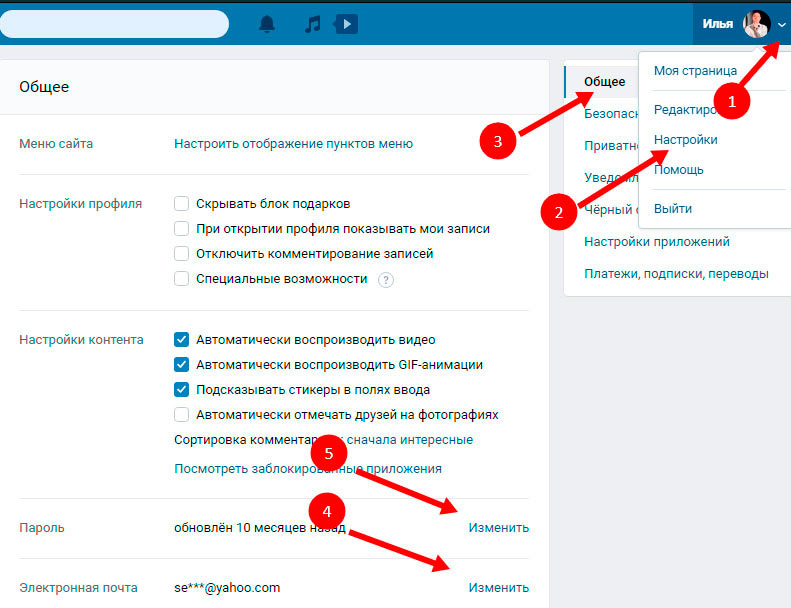 После указания всех желаемых данных нажимайте кнопку «Удалить страницу».
После указания всех желаемых данных нажимайте кнопку «Удалить страницу».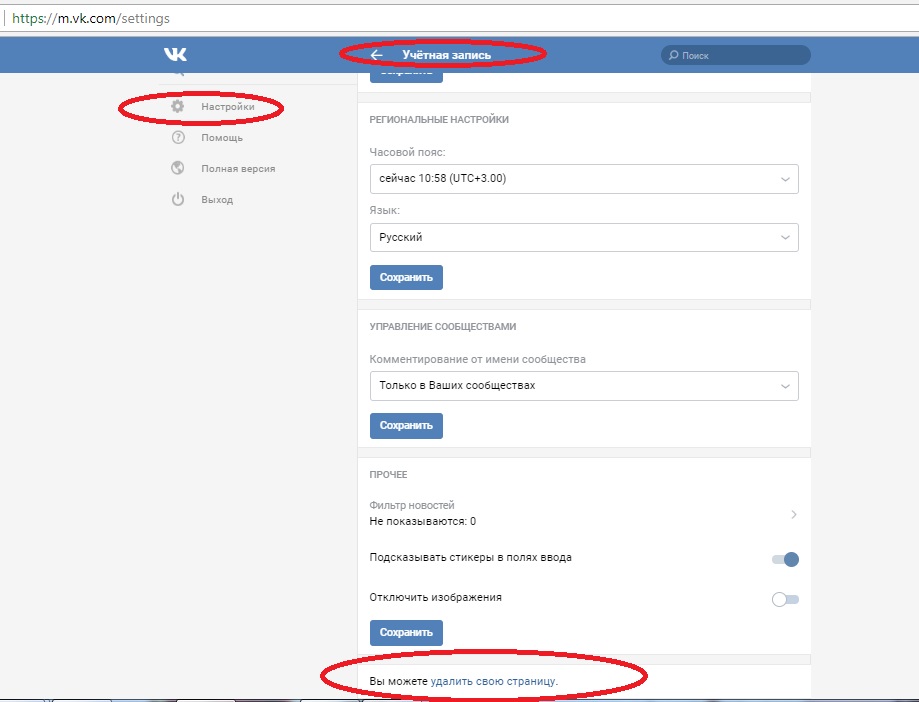

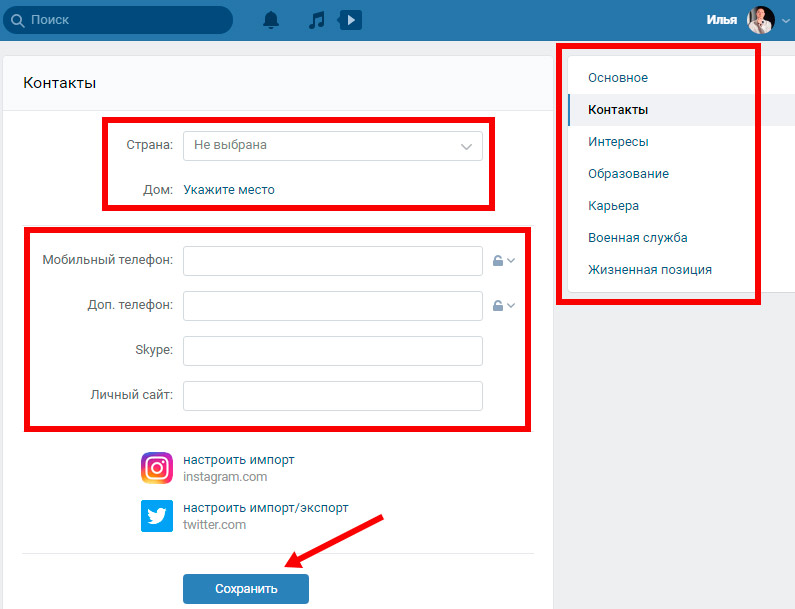 почты от профиля. В данном случае вам стоит сменить ваш старый адрес электронной почты на тот, который вы сможете удалить сразу же после подтверждения смены данных.
почты от профиля. В данном случае вам стоит сменить ваш старый адрес электронной почты на тот, который вы сможете удалить сразу же после подтверждения смены данных.